說明書 VIEWSONIC PJ1158
Lastmanuals提供軟硬體的使用指南,手冊,快速上手指南,技術資訊的分享,儲存,與搜尋 別忘了:總是先閱讀過這份使用指南後,再去買它!!!
如果這份文件符合您所要尋找的使用指南, 說明書或使用手冊,特色說明,與圖解,請下載它. Lastmanuals讓您快速和容易的使用這份VIEWSONIC PJ1158產品使用手冊 我們希望VIEWSONIC PJ1158的使用手冊能對您有幫助
Lastmanuals幫助您下載此使用指南VIEWSONIC PJ1158

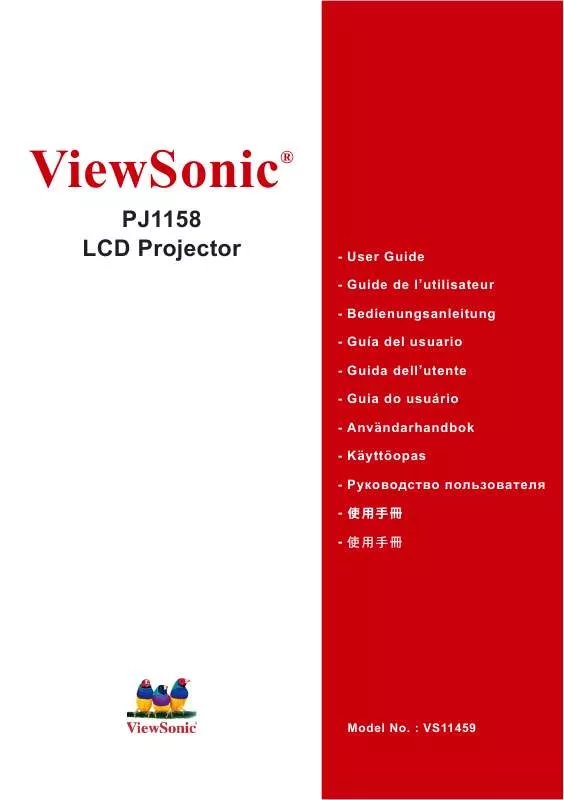
您也可以下載以下與您要搜尋的產品相關的手冊
 VIEWSONIC PJ1158 (9291 ko)
VIEWSONIC PJ1158 (9291 ko)
手冊摘要: 使用說明書 VIEWSONIC PJ1158
在使用指南中有清楚的使用說明
[. . . ] 24 縱橫比 , 自動梯形失真校正 執行 , 梯形校正 , 梯形校正 , 圖像模式 , 亮度 , 對比度 , 彩色 , 色調 , 清晰度 , 低噪音模式 , 鏡射 , 重設 , 濾網使用時間 , 語言 , 進入高級選單 . . . 26 亮度 , 對比度 , 伽馬 , 色溫 , 彩色 , 色調 , 清晰度 , 動態光圈 , 記憶 影像選單. 29 縱橫比 , 全掃瞄 , 垂直位置 , 水平位置 , 水平相位 , 水平尺寸 , 自動調節執行 輸入選單. 105
ViewSonic
PJ1158
特點 / 準備動作
特點
此投影機用於將各種圖像訊號投影在螢幕上。此投影機只需要一個用於安裝的最小 空間,便能從較短的距離產生一個較大的投影圖像。
準備動作 關於包裝內容
請參閱” 使用手冊-快速操作指南” 的” 包裝內容” 。本投影機應當含有以下物品。 如果漏掉任何一項物品,請立即聯絡您當地的經銷商。 注意事項 •請保留原來的包裝材料,以供日後搬運時使用。要移動投影機時, 請務必使用原來的包裝材料。對於鏡頭部分要特別小心。
蓋緊鏡頭蓋
要避免鏡頭蓋遺失,請使用扣帶將鏡頭蓋與投影機扣緊。
1. [. . . ] #52'%6
#761-';5610' ':'%76'
-';5610'
-';5610' 2+%674'/1&' 014/#.
$4+)*60'55
%1064#56
%1. 14
6+06 5*#420'55 9*+52'4 014/#. 4'5'6 (+. 6'46+/' J . #0)7#)' '0). +5* )QVQ#FXCPEGF/GPW
使用選單游標按鈕 ◄/► 操作選單。
在高級選單時 使用選單游標按鈕 ▲ / ▼ 選擇選單。 如果您要將高級選單變更為簡易選單 (EASY MENU),請 選擇簡易選單 (EASY MENU)。 然後按下投影機或搖控器的游標按鈕 ► 或遙控器的輸入 (ENTER) 按鈕繼續操作。 使用游標按鈕 ▲ / ▼ 選擇要操作的項目。 然後按下投影機或搖控器的游標按鈕 ► 或遙控器的輸入 (ENTER) 按鈕繼續 操作。 使用選單游標按鈕 ▲ / ▼ 操作選單。
5.
● 如果要重設操作,請在操作時按遙控器上的重設 (RESET) 按鈕。請注意,同時 執行功能的項目,其操作 ( 例如語言 (LANGUAGE)、水平相位 (H PHASE)、音 量 (VOLUME) 等 ) 將不會重設。 ● 想返回前一個畫面時,請按下投影機或遙控器的按鈕 ◄ 或按下遙控器的跳出 (ESC) 按鈕。 再按一下遙控器上的選單 (MENU) 按鈕以選擇選單,並且完成操作。即使您 什麼都沒有做,過 10 秒後對話方塊還是會自動消失。 ● 當選擇某些輸入連接埠時,或顯示某些輸入訊號時,將無法執行部分功能。
PJ1158 23
ViewSonic
簡易選單
簡易選單 (EASY MENU)
使用簡易選單 (EASY MENU) 執行顯示在以下圖表中的項目。 使用投影機或遙控器的游標按鈕 ▲ / ▼ 選擇項目。接著根據 以下的圖表執行該項目。
'#5;/'07=4)$?#52'%6
#761-';5610' ':'%76'
-';5610'
-';5610' 2+%674'/1&' 014/#.
$4+)*60'55
%1064#56
%1. 14
6+06 5*#420'55 9*+52'4 014/#. 4'5'6 (+. 6'46+/' J . #0)7#)' '0). +5* )QVQ#FXCPEGF/GPW
項目
縱橫比 (ASPECT) 自動梯形修正 執行 梯形校正 梯形校正
說明
使用按鈕 ◄/► 可切換影像縱橫比的模式。 請參閱” 影像 (IMAGE) 選單一節中的縱橫比 (ASPECT) 項目。 使用► ► 按鈕進行自動梯形失真校正功能。請參閱設定選單中自動梯形校 正 功能。 使用按鈕 ◄/► 校正垂直梯形變形。
參考設定選單節的梯形校正 參考設定選單節的梯形校正
項目。
使用按鈕 ◄/► 校正垂直梯形變形。
項目。
使用 ◄/► 按鈕切換圖像類型。圖像類型的模式為伽馬模式和色溫模式組 合。根據投影源選擇適當的模式。 標準 óó 電影 óó 動態 黑板(白) óó 黑板(綠) óó 黑板(黑)
色溫
伽馬
#1 預設 #2 預設 #3 預設 #4 預設 #3 預設 #5 預設
標準 影像模式
電影 動態 黑板(黑) 日光模式 黑板(白)
中 預設 低 預設 高 預設 高亮度 -1 預設 高亮度 -1 預設 中 預設
• 伽馬和色溫組合不同於上述預設的模式時, 圖像模式的選單顯示是“自 定義” 。請參閱圖像選單的伽馬和色溫項目。 • 執行該功能,可能出現某些多餘的東西(如線條) 。
( 接下頁 )
ViewSonic
PJ1158
24
簡易選單
簡易選單 (EASY MENU)( 續 )
項目
對比度 (CONTRAST) 色彩 (COLOR) 色調 (TINT) 銳利度 (SHARPNESS)
說明
使用按鈕 ◄/► 調整對比度。 請參閱” 圖像 (PICTURE) 選單” 一節中的對比度 (CONTRAST) 項目。 使用按鈕 ◄/► 調整整體色彩強度。 請參閱” 圖像 (PICTURE) 選單”一節中的色彩 (COLOR) 項目。 使用按鈕 ◄/► 調整色相。 請參閱” 圖像 (PICTURE) 選單”一節中的色相 (TINT) 項目。 使用按鈕 ◄/► 調整銳利度。 請參閱” 圖像 (PICTURE) 選單”一節中的銳利度 (SHARPNESS) 項目。 •當此選項設定好時,可能會出現雜訊,此非故障訊息,
低噪音模式 (WHISPER) 鏡射 (MIRROR)
使用按鈕 ◄/► 可關閉或開啟低噪音 (WHISPER) 模式。 請參閱” 設定 (SETUP) 選單” 一節中的低噪音模式 (WHISPER) 項目。 使用按鈕 ◄/► 可切換鏡射狀態的模式。 請參閱” 設定 (SETUP) 選單”一節中的鏡射 (MIRROR) 項目。 如果狀態監視功能開啟並且鏡射狀態被改變,電源開關關閉後投影機 重新啟動時,狀態監視功能警報出現。 執行這個項目可重設簡易選單 (EASY MENU) 的所有項目,但不包含 濾網使用時間 (FILTER TIME) 和語言 (LANGUAGE)。 出現確認對話方塊。使用按鈕▲ performs resetting. 執行這個項目可重設簡易選單 (EASY MENU) 的所有項目,但不包含 濾網使用時間 (FILTER TIME) 和語言 (LANGUAGE)。出現確認對話 方塊。使用按鈕▲選擇重新設定 (RESET) 會執行重設動作。 選擇語言 (LANGUAGE) 切換選單顯示的語言。 請參閱螢幕 (SCREEN) 選單中的語言 (LANGUAGE) 說明。 選擇” 進入高級選單 (Go To Advanced Menu)” 以使用圖像 (PICTURE)、影像 (IMAGE)、輸入 (INPUT)、設定 (SETUP)、聲音 (AUDIO)、 螢幕 (SCREEN)、 其他選項 (OPTION) 或網路 (NETWORK) 等選單。
重新設定 (RESET) 濾網使用時間 (FILTER TIME) 語言 (LANGUAGE) 進入高級選單 (Go To Advanced Menu)
ViewSonic
PJ1158
25
簡易選單
圖像 (PICTURE) 選單
使用圖像 (PICTURE) 選單執行顯示在以下圖表中的項目。 使用投影機或遙控器的游標按鈕▲ / ▼選擇項目,然後按下投 影機或搖控器的游標按鈕 ► 或遙控器的輸入 (ENTER) 按鈕 繼續操作。接著根據以下的圖表執行該項目。
/'07=4)$?2+%674' +/#)' +0276 5'672 #7&+1 5%4''0 126+10 0'6914'#5;/'07
5'. '%6 $4+)*60'55㧗 %1064#56㧗 )#//# &'(#7. 6 %1. 146'/2 /+& %1. 14㧗 6+06㧗 5*#420'55 #%6+8'+4+567401(( /;/'/14;5#8'
項目 亮度 (BRIGHTNESS) 對比度 (CONTRAST)
說明 使用按鈕 ▲ / ▼ 調整亮度:明 (Light)ó 暗 (Dark) 使用按鈕 ▲ / ▼ 調整對 : 強 ó 弱 使用按鈕 ▲ / ▼ 切換到 GAMMA 模式 #1 DEFAULT ó#1 CUSTOM ó #2 DEFAULT ó #2 CUSTOM ó #3 DEFAULT #5 CUSTOM ó #5 DEFAULT ó #4 CUSTOM ó #4 DEFAULT ó #3 CUSTOM 調整 CUSTOM 自訂 (CUSTOM) 的任一模式,然後按下按鈕 ► 或輸入 (ENTER) 按鈕,可顯示協助您調 整模式的對話方塊。. 此功能可以方便地更改特殊色調的亮度。 使用按鈕 ◄/► 選擇一個項目,然後使用按鈕 ▲ / ▼調整等級。
ENTER :
1 2 3 4 5 6 7 8
GAMMA
+0 +0 +0 +0 +0 +0 +0 +0 GAMMA [CUSTOM 1]
您可以按下輸入 (ENTER) 按鈕以顯示測試模式,然後檢查調整後的 效果。每按一次輸入 (ENTER) 按鈕,模式就會變更,如下所示。 無模式 ð 9 種等級的灰階 斜升 15 種等級的灰階 8 種等化條對應測試模式的 8 種色調等級, 但不包括左端最暗的級別。 如果您要將測試模式調整為左端數來第二種色調, 請示用等化調整條” 1” 。您無法以等化調整條控制測試模式左端最深的色調。 •當執行此功能,特定附加線條等會出現
( 接下頁 )
ViewSonic
PJ1158
26
簡易選單
圖像 (PICTURE) 選單 ( 續 )
項目 說明 使用按鈕 ▲ / ▼ 切換色溫模式。
HIGH DEFAULT HIGH CUSTOM MID DEFAULT MID CUSTOM LOW DEFAULT LOW CUSTOM Hi-BRIGHT-1 DEFAULT Hi-BRIGHT-1 CUSTOM Hi-BRIGHT-2 DEFAULT Hi-BRIGHT-2 CUSTOM
調整自訂 (CUSTOM)
ENTER :
色溫 (COLOR TEMP)
OFFSET GAIN R G B R G B 選擇自訂 (CUSTOM),然後按下按鈕 ► 或輸入 (ENTER) 按鈕,可顯示對話方塊以幫助您調整 自訂 (CUSTOM) 模式的偏移 (OFFSET) 或增益 (GAIN)。偏移 (OFFSET) 調整變更測試模式整體 +0 +0 +0 +0 +0 +0 色調的色彩濃度。 COLOR TEMP [CUSTOM-1] 增益 (GAIN) 調整主要影響測試模式明亮色調的 色彩濃度。 使用按鈕 ◄/► 選擇一個項目,然後使用按鈕▲ / ▼調整等級。 您可以按下輸入 (ENTER) 按鈕以顯示測試模式,然後檢查調整後的 效果。每按一次輸入 (ENTER) 按鈕,模式就會變更,如下所示。 無模式 ó 9 種等級的灰階
色彩 (COLOR)
色相 (TINT)
銳利度 (SHARPNESS)
斜升 15 種等級的灰階 •當執行此功能,特定附加線條等會出現 使用按鈕▲ / ▼調整整體色彩強度。 強 (Strong) ó 弱 (Weak) •本項目僅支援視訊訊號、S-Video、色差視訊訊號。 使用按鈕▲ / ▼調整色相。 綠色 ó 紅色 •本項目僅支援視訊訊號、S-Video、色差視訊訊號。 使用按鈕 ▲ / ▼調整銳利度。 強 (Strong) ó 弱 (Weak) •此選項可能會短暫出現雜訊或 / 和畫面閃爍情形,此非故障訊息,
( 接下頁 )
ViewSonic
PJ1158
27
簡易選單
圖像 (PICTURE) 選單 ( 續 )
項目 說明 使用▲ / ▼游標按鈕改變動態光圈控制模式。 演示 ó 劇院 ó 關閉
功能
動態光圈 (ACTIVE IRIS)
演示 劇院 關閉
動態光圈顯示在既明亮又黑暗的場面中的最佳演 示影像。 動態光圈顯示在既明亮又黑暗的場面中的最佳劇 院影像。 動態光圈常時開啟。
• 選擇演示或劇院時螢幕可能會閃爍。遇此情況時,請選擇關閉。 使用按鈕 ▲ / ▼選擇記憶 (MY MEMORY) 的模式,然後按下按鈕 ► 或輸入 (ENTER) 按鈕以執行各種功能。 LOAD1 ó LOAD2 ó LOAD3 ó LOAD4 SAVE4 ó SAVE3 ó SAVE2 ó SAVE1 本投影機提供 4 組調整資料的編號記憶。 執行裝入功能,裝入與含有該功能名稱的編號相連的記憶體資料,然 後根據資料自動調節圖像。 • 相連記憶體無資料的裝入功能被跳過。 • 請記住,當前所調節的狀態將因裝入資料而丟失。如果您想要保 存當前的調節狀態,請在執行裝入功能之前將其保存。 • 裝入資料時可能會出現一些雜波,並且畫面可能發生短暫閃爍。 這並非故障。 • 也可按 MY MEMORY 按鈕來執行裝入功能,該按鈕可在選項選單 的我的按鈕項目中進行設定。 保存 1,保存 2,保存 3,保存 4 执執行儲存功能將當前調節資料保存到與含有該功能名稱的編號相連的 儲存器內。 • 請記住,當新資料存入儲存器時,保存於該儲存器內的當前資料 將被刪除。
記憶 (MY MEMORY)
ViewSonic
PJ1158
28
簡易選單
影像 (IMAGE) 選單
使用影像 (IMAGE) 選單執行顯示在以下圖表中的項目。 使用投影機或遙控器的游標按鈕▲ / ▼選擇項目,然後按下 投影機或搖控器的游標按鈕 ► 或遙控器的輸入 (ENTER) 按 鈕繼續操作。接著根據以下的圖表執行該項目。
/'07=4)$?2+%674' +/#)' +0276 5'672 #7&+1 5%4''0 126+10 0'6914'#5;/'07
5'. '%6 #52'%6
18'45%#0 8215+6+10 *215+6+10 *2*#5' *5+<' #761#&, 756':'%76'
項目
說明 使用按鈕▲ / ▼可切換影像縱橫比的模式。 在 RGB 訊號時 NORMAL ó 4:3 ó 16:9 ó SMALL M1-D 訊號時 標準 ó 4:3 ó 16:9 ó 14:9 ó 小 在視訊 / S-Vedio/ 色差視訊訊號時 4:3 ó 16:9 ó 14:9 ó SMALL 在無訊號時 4:3 ( 固定 ) •標準 (NORMAL) 模式保有訊號的原始影像縱橫比。 使用按鈕▲ / ▼調整全畫面比例。 大 ( 縮小畫面 ) 小 ( 放大畫面 ) •本項目僅支援視訊,S-Vedio,色差視訊訊號。 •本調整過大時,圖像的畫格會變差。此時,請調整為縮小。 使用按鈕▲ / ▼調整垂直位置。 上 (Up) ó 下 (Down) •過度調整垂直位置可能導致畫面出現雜訊。如果出現雜訊請將設定 恢復到垂直位置的預設值。按下重新設定 (RESET) 可重新設定垂直 位置的預設值。 • 當對視訊訊號、S 視訊訊號、或者 525i (480i) 或 625i (576i) 的色 差視訊訊號執行此功能時,此調節範圍依全掃瞄的設定而異。當全掃 瞄設定為 10 時,則無法調節垂直位置。 使用按鈕▲ / ▼調整水平位置。 左 (Left) ó 右 (Right) • 過度調整水平位置可能導致畫面出現雜訊。如果出現雜訊請將設 定恢復到水平位置的預設值。按下重新設定 (RESET) 可重新設定水 平位置的預設值。 • 當對視訊訊號、S 視訊訊號、或者 525i (480i) 或 625i (576i) 的色 差視訊訊號執行此功能時,此調節範圍依全掃瞄的設定而異。當全掃 瞄設定為 10 時,則無法調節垂直位置。
縱橫比 (ASPECT)
全畫面 (OVER SCAN)
垂直位置 (V POSITION)
水平位置 (H POSITION)
( 接下頁 )
ViewSonic PJ1158 29
簡易選單
影像 (IMAGE) 選單 ( 續 )
項目 水平相位 (H PHASE) 說明 使用按鈕▲ / ▼調整水平相位以消除閃爍情況。 右 (Right) ó 左 (Left) • 僅可為 RGB 訊號或分量視頻訊號選擇此項目。 (525i(480i)、 625i(576i) 和 SCART RGB 除外) 使用按鈕▲ / ▼整水平尺寸。 大 (Large) ó 小 (Small) •本項目僅支援 RGB 訊號。 •調整值過高時,可能無法正常顯示圖像。此時,請在操作時按遙控 器的重新設定 (RESET) 按鈕以重設調整值。 選擇本項目將執行自動調整功能。 在 RGB 訊號時 l 垂直位置、水平位置、水平相位和水平尺寸皆可自動調整。 宽縱橫比將被自動設定為預設值。 請確保在嘗試使用本功能前將應用程式視窗設定為最大尺寸。較暗的 圖像可能依舊無法被正確調節。調節時,請使用明亮的螢幕。 M1-D 訊號時 縱橫比將自動被設定為預設值。 視訊訊號或 S 視訊訊號時 自動為不同的輸入訊號選擇最適合的視訊格式。 僅當輸入選單的“視訊頻格式”選項選擇自動時,該功能才可用。對 於色差視訊訊號,將忽略本功能而自動識別訊號類型。 視訊訊號、S 視訊訊號或色差視訊訊號時 垂直位置、水準位置和縱橫比將被自動設定為預設值。 分量視訊訊號時 水準相位將被自動設定為預設值。 • 自動調節操作大約需要 10 秒。請注意在某些輸入中該功能可能不 能正常起作用。
水平尺寸 (H SIZE)
自動調節執行 (AUTO ADJUST EXECUTE)
ViewSonic
PJ1158
30
輸入選單
輸入 (INPUT) 選單
使用輸入 (INPUT) 選單執行顯示在以下圖表中的項目。 使用投影機或遙控器的游標按鈕▲ / ▼選擇項目,然後按下 投影機或搖控器的游標按鈕 ►(ENTER) 按鈕繼續操作。接 著根據以下的圖表執行該項目。
/'07=4)$?2+%674' +/#)' +0276 5'672 #7&+1 5%4''0 126+10 0'6914'#5;/'07
5'. '%6 241)4'55+8'68 8+&'104/+& &;%556+. . %1. 1452#%'#761 %1/210'06%1/210'06 8+&'1(14/#6#761 /&014/#. (4#/'. 1%-674010 4)$+0 4'51. 76+10
項目 TV ó FILM ó TURN OFF 漸進 (PROGRESSIVE)
說明 使用按鈕 ▲ / ▼ 切換漸進模式。
• 本功能僅支援視訊輸入的交錯訊號、S-VIDEO 輸入或 525i(480i)、 625i(576i) 或 1125i(1080i)訊號色差視訊輸入。 • 選擇電視 (TV) 或電影 (FILM) 時, 螢幕的影像會更立體。 電影 (FILM) 模式適合 2-3 Pull-Down 系統的轉換。( 不適合 2-2 Pull-Down 系統 )。 但在畫面出現快速移動的物體時,可能會產生瑕疵 ( 例如鋸齒狀線 條 )。此時,只有犧牲影像的立體感,而選擇關閉 (TURN OFF)。 使用按鈕 ▲ / ▼ 切換視訊噪音比。 HIGH ó MID ó LOW • 本功能僅支援視訊輸入、S-VIDEO 輸入或 525i(480i)、625i(576i) 或 1125i(1080i)訊號色差視訊輸入。 • 過度執行本功能時,可能會導致圖像品質降低。 使用按鈕▲ / ▼ 切換 3D-YCS 模式。 靜止圖像 ó 動畫 ó 关闭關閉 ‧ 本功能只能在 NTSC 和 PAL 的視訊 (VIDEO) 輸入下執行。 ‧ 動畫 (MOVIE) 模式適用於包含許多動作的影像,例如電影,而靜 止影像 (STILL IMAGE) 模式則適用於動作較少或完全靜止的影像, 例如幻燈片。 使用按鈕▲ / ▼可切換色彩間距的模式。 AUTO ó RGB ó SMPTE240 ó REC709 ó REC601 •此功能只能作用於 RGB 訊息或 component video 訊息 ( 除了 525i(480i)/625i(576i)/SCART RGB 從 the component video 連接埠 的訊息外 ) • 自動 (AUTO) 模式自動選擇最佳模式。 • 自動 (AUTO) 運作可能無法支援某些訊號。此時, 除了自動 (AUTO) 外,選擇合適的模式可能會有較好的結果。
視訊噪音比 (VIDEO NR)
三次元 YC 分离
色彩空間 (COLOR SPACE)
( 接下頁 )
ViewSonic PJ1158 31
輸入選單
輸入 (INPUT) 選單 ( 續 )
項目 說明 使用按鈕▲ / ▼切換色差視訊 (COMPONENT VIDEO) (Y, Cb/Pb, Cr/Pr) 連接埠的功能。 COMPONENT ó SCART RGB 選 擇 SCART RGB 時, 色 差 視 訊 連 接 埠 (Y, Cb/Pb, Cr/Pr) 將 用 作 SCART RGB 訊號輸入,VIDEO 連接埠被用作 SCART RGB 同埠輸 入的連接埠。SCART 接頭和 SCART 連接線可輸入 SCART RGB 訊 號到投影機。若需要詳細資料,請聯絡您當地的經銷商。
LAN RGB OUT RGB1 RGB2 AUDIO IN 1 AUDIO IN 2 VIDEO Y CB/PB CR/PR
色差 (COMPONENT)
M1-D
S-VIDEO
R
AUDIO IN 3
L
R
AUDIO IN 4
L
AUDIO OUT
REMOTE CONTROL
CO
视频
G B R
SCART OUT
设使用按鈕▲ / ▼可切換 S-Video 和視頻格式的模式。 (1) 使用按鈕 ◄/► 選擇輸入埠。 (2) 使用按鈕▲ / ▼可切換至視訊模式。 AUTO ó NTSC ó PAL ó SECAM N-PAL ó M-PAL ó NTSC4. 43
8+&'1(14/#6 58+&'1 8+&'1 #761 065% 2#. 02#.
視頻格式 (VIDEO FORMAT)
•本項目僅支援來自視訊 (VIDEO) 連接埠或 S-VIDEO 連接埠的視訊 訊號。 •自動 (AUTO) 模式自動選擇最佳模式。 •自動 (AUTO) 運作可能無法支援某些訊號。如果圖像變得晃動不穩 ( 例如不規則圖像或缺少色彩 ),請根據輸入訊號選擇模式。 使用▲ / ▼游標按鈕改變 M1-D 訊號模式。 標準 ó 增强強
功能
M1-D
標準 增強
適用於 DVD 訊號(16-235) 適用於 VGA 訊號(0-255)
• 如果螢幕影像的對比度太強或太弱,請試著尋找更為合適的模式。
( 接下頁 )
ViewSonic
PJ1158
32
輸入選單
輸入 (INPUT) 選單 ( 續 )
項目 說明 使用按鈕▲ / ▼開啟或關閉圖欄鎖定功能。 TURN ON ó TURN OFF •當 RGB 訊號的垂直頻率為 50 至 60Hz 時,才能執行本項目。 •選擇開啟 (TURN ON) 時,圖像的移動會變得比較平順。 •本功能可能會使圖像失真。此時請選擇關閉 (TURN OFF)。 為 RGB 連接埠設定 RGB 輸入訊號的類型。 (1) 使用 ◄/► 按鈕選擇 RGB 連接埠進行設定。 4)$+0 4)$ 4)$ RGB1 ó RGB2 5;0%10)10 5;0%10)1(( (2) 使用▲ / ▼按鈕選擇 RGB 輸入訊號的類型。 SYNC ON G ON ó SYNC ON G OFF •選擇同步開啟啓 G 模式,同步開啟啓 G 模式允許在 G 輸入埠接收同步 訊號。 •在同步開啟啓 G 模式下,圖像可能因某些輸入訊號而失真。在這種 情況下, 移去訊號連接, 則沒有訊號被接收, 並關閉同步開啟啓 G 模式, 然後重新連接訊號。
圖欄鎖定 (FRAME LOCK)
RGB IN
( 接下頁 )
ViewSonic
PJ1158
33
輸入選單
輸入 (INPUT) 選單 ( 續 )
項目 說明 投影機可以設定 RGB1 和 RGB2 輸入訊號的分辨率。 (1) 在輸入選單中使用▲ / ▼按鈕和按► ► 4'51. 76+10 按鈕選擇分辨率。 分辨率選單將被顯示。
56#0&
(2) 在分辨率選單中使用▲ / ▼按鈕選擇您 所希望顯示的分辨率。 選擇自動將設定與輸入訊號相同的分辨率。 (3) 當選擇標準分辨率時,按 ► ►或 Enter 按 鈕將自動調節水平和垂直位置,時鐘相位和 水平大小並自動選擇縱橫比 。資訊對話方塊 將被顯示。 (4) 使用▲ / ▼按鈕選擇自定義設定自定義的 分辨率,自定義分辨率欄將被顯示。使用 ▲ / ▼ /◄/► 按鈕設定水平(HORZ)和垂直 (VERT)分辨率。 不保證所有的分辨率 (5) 將游標置於右上方數字並按► ► 按鈕,保 存設定。 水平和垂直位置,時鐘相位和水平大小將被 自動調節,縱橫比將被自動選擇。在已顯示 資訊對話方塊約 10 秒鐘後,畫面將返回到 分辨率選單,顯示所改變的分辨率。
#761 Z Z Z Z
%7561/
分辨率菜单
INFORMATION RGB1 1280x 768@ 60
分辨率 (RESOLUTION)
%7561/4'51. 76+10
*14<
Z
8'46
Z 37+6 5'6
自定义分辨率框
INFORMATION RGB1 992x 744@ 60
4'51. 76+10 #761 Z Z Z Z
56#0&
%7561/ (6) 將游標置於左上方數字並按 ◄ ◄按鈕,返 回到先前的分辨率,不保存更改。 螢幕將返回到分辨率選單,顯示先前的分辨率。 • 对對於某些圖像单,此功能可能效果不佳。
ViewSonic
PJ1158
34
設定選單
設定 (SETUP) 選單
使用設定 (SETUP) 選單執行顯示在以下圖表中的項目。 使用投影機或遙控器的游標按鈕▲ / ▼選擇項目,然後按下 投影機或搖控器的游標按鈕 ► 或遙控器的輸入 (ENTER) 按 鈕繼續操作。接著根據以下的圖表執行該項目。
/'07=4)$?2+%674' +/#)' +0276 5'672 #7&+1 5%4''0 126+10 0'6914'#5;/'07
5'. '%6 #761-';5610'':'%76' -';5610'
-';5610'
9*+52'4014/#. /+4414014/#.
項目
說明 选择選擇此項進行自動梯形修正變形。投影機依據自身(向前 / 向後)設 定的角度自動校正垂直梯形變形。 • 在選單選擇此功能時,此功能僅被執行一次。投影機的傾斜度發 生變化時,會再次執行此功能。 • 当本功能的可調節範圍依輸入而異。對於某些輸入,本功能可能法 正常工作。 • 当在設定選單中當吊裝背投或吊裝被選為鏡射項目時,如果投影機螢 幕傾斜或朝下,則本功能可能無法正常工作。 当 當變焦調整設於 TELE(望遠焦距)時,本功能可能會過度。只要 • 可能,本功能就應該在變焦設於廣角(廣角焦距)時使用。 • 当 當投影機被置於水準(約 ±3 度)時,本功能可能不會起作用。 • 当 當投影機傾斜接近 ±30 度時,本功能可能效果不佳。 • 当 當垂直鏡頭移位未充分朝上設定(僅可選鏡頭 FL-601 型為未充分 朝下設定)時,本功能可能效果不佳。 • 当 當水準鏡頭移位未設于中央時,本功能可能效果不佳。 • 当 狀態監視功能啟用時,此功能不起作用。 使用按鈕▲ / ▼修正垂直梯形變形。 缩小影像的頂部 ó 缩小影像的底部 • 当本功能的可調節範圍依輸入而異。對於某些輸入,本功能可能法 正常工作。 • 当 當垂直鏡頭移位未充分朝上設定(僅可選鏡頭 FL-601 型為未充分 朝下設定)時,本功能可能效果不佳。 • 当 當水準鏡頭移位未設于中央時,本功能可能效果不佳。 • 当 狀態監視功能啟用時,此功能不起作用。 使用按鈕▲ / ▼修正水平梯形變形。 缩小影像的右部 ó 缩小影像的左部 • 当本功能的可調節範圍依輸入而異。對於某些輸入,本功能可能法 正常工作。 • 当 當水準鏡頭移位未設于中央時,本功能可能效果不佳。 • 当 狀態監視功能啟用時,此功能不起作用。
自動梯形校正 執行 (AUTO KEYSTONE EXECUTE)
梯形校正 (KEYSTONE)
梯形校正 (KEYSTONE)
( 接下頁 )
ViewSonic PJ1158 35
設定選單
設定 (SETUP) 選單 ( 續 )
項目 低噪音模式 (WHISPER) 說明 使用按鈕▲ / ▼可關閉或開啟低噪音 (WHISPER) 模式。 標準 (NORMAL) ó 低噪音模式 (WHISPER) •選擇低噪音模式 (WHISPER) 時, 聲音的雜訊和畫面的亮度會降低。 使用按鈕▲ / ▼可切換鏡射狀態的模式。
鏡射 (MIRROR)
NORMAL ó H:INVERT ó V:INVERT ó H&V:INVERT 如果狀態監視功能開啟並且鏡射狀態改變,在電源開關關閉後投影機 重新啟動時,狀態監視功能警報出現。
ViewSonic
PJ1158
36
音訊選單
音訊 (AUDIO) 選單
用聲音輸入選單,可執行下表中的項目。 使用投影機或遙控器上的▲ / ▼按鈕選擇一個項目,按投影 機或遙控器上的游標按鈕►,或按遙控器上的 ENTER 按鈕執 行該項目。然後參照下表執行它。
/'07=4)$?2+%674' +/#)' +0276 5'672 #7&+1 5%4''0 126+10 0'6914'#5;/'07 81. 7/' 64'$. ' $#55 545919 52'#-'4 #7&+1
5'. '%6
/+& 674010
通知事項 • 當音量太大或高音 / 低音被增強時或 WOW 功能啟用時,揚聲器 的聲音可能會失真或出現顫音。遇此情況時,請降低聲音、高音 / 低音或減弱 WOW 效果。
項目 音量 高音 低音 SRS WOW 說明 使用▲ / ▼按鈕調節音量。 強强 ó 弱 使用▲ / ▼按鈕調節高音音量。 強强 ó 弱 使用▲ / ▼按鈕調節低音音量。 強强 ó 弱 使用▲ / ▼按鈕切換用於 SRS WOW 模式的模式。 強强 ó 中 ó 关關闭 • SRS WOW™ 透過提供在水準和垂直位面擴展音域的全景三維音頻 影像得以實現此功能,並減弱所感知的低音響應,出色地超越激勵器 的低頻限制。用戶可根據自己的喜愛對此加以調節。 使用▲ / ▼按鈕開啟 / 關閉揚聲器功能。 開开启 ó 關关闭 • 選擇開啟時,內建揚聲器工作。 分配音訊連接埠。 #7&+1 (1) 用▲ / ▼按鈕選擇圖像輸入埠。 37+6 RGB1 ó RGB2 ó M1-D 4)$ 4)$ VIDEO ó S-VIDEO ó COMPONENT /& (2) 用◄ / ►按鈕選擇要與輸入連接埠互鎖的音訊連 %1/210'06 58+&'1 8+&'1 接埠。 1ó2ó3ó4ó 当输輸入連接埠被選擇為选择为 ,所有音訊連接埠都不與該輸入連接埠聯動, 並且 AUDIO 選單中的所有項目均無效。
揚聲器
AUDIO
ViewSonic
PJ1158
37
螢幕選單
螢幕 (SCREEN) 選單
使用螢幕 (SCREEN) 選單執行顯示在以下圖表中的項目。 使用投影機或遙控器的游標按鈕▲ / ▼選擇項目,然後按下 投影機或搖控器的游標按鈕 ► 或遙控器的輸入 (ENTER) 按 鈕繼續操作。接著根據以下的圖表執行該項目。
/'07=4)$?2+%674' +/#)' +0276 5'672 #7&+1 5%4''0 126+10 0'6914'#5;/'07
5'. '%6 . #0)7#)''0). +5* /'07215+6+10 $. #0-$. #% 56#467214+)+0#. /[5ETGGP /[5ETGGP. QEM67401(( /'55#)'674010 5174%'0#/'
項目
說明 使用按鈕▲ / ▼切換 OSD( 螢幕顯示控制 ) 語言。
ENGLISH ó FRANÇAIS ó DEUTSCH ó ESPAÑOL ó ITALIANO NORSK ó NEDERLANDS ó PORTUGUÊS ó 日本語 ó ó ó SVENSKA ó
語言 (LANGUAGE)
SUOMI ó POLSKI ó TÜRKÇE
選單位置 (MENU POSITION)
使用按鈕 ◄/►/ ▲ / ▼調整選單位置。 若要結束操作,請按遙控器的選單 (MENU) 按鈕或停止操作 10 秒。 使用按鈕▲ / ▼可切換空白畫面的模式。 空白畫面使畫面暫時空白的功能。按下遙控器的空白 (BLANK) 按鈕 即可顯示此畫面。 MyScreen ó ORIGINAL ó BLUE ó WHITE ó BLACK
功能 自選畫面 初始畫面 蓝藍,白,黑 畫面可用自選畫面項目來選取。 作為標準螢幕而預設的螢幕。 空白螢幕。
空白 (BLANK)
為避免殘留餘像,幾分鐘後自選畫面或初始畫面會變為黑色畫面。
( 接下頁 )
ViewSonic
PJ1158
38
螢幕選單
螢幕 (SCREEN) 選單 ( 續 )
項目 說明 使用按鈕▲ / ▼切換啟動螢幕的模式。 投影機偵測不到訊號或不適當的訊號時,會顯示啟動螢幕。 自選畫面 ó 初始画畫面 ó 关關閉闭
功能 自選畫面 畫面可用自選畫面項目來選取。 作為標準螢幕而預設的螢幕。 黑色螢幕。
啟動 (START UP)
初始畫面 關閉
•為了避免殘影,自選畫面 (MyScreen) 和原始畫面 (ORIGINAL) 畫 面在幾分鐘後將變成空白 (BLANK) 畫面。如果空白 (BLANK) 畫面也 是自選畫面 (MyScreen) 或原始畫面 (ORIGINAL),則該畫面會變成 黑色 (BLACK) 畫面。 • 当选项當選項選單的安全項目中的自選畫面密碼開啟時码开启时,启动画啟動畫面被固定 於自選畫面。
( 接下頁 )
ViewSonic
PJ1158
39
螢幕選單
螢幕 (SCREEN) 選單 ( 續 )
項目 說明 本項目的功用,在於擷取空白畫面和啟動畫面 中的自選畫面 (MyScreen)。 請執行顯示輸入,包括您要擷取的圖像。 1. 選擇本項目會顯示標題為”自選畫面 (MyScreen)” 的對話方塊。此對話方塊會詢 問您是否要擷取目前畫面中的圖像。請等待 目標圖像出現,出現目標圖像時,按下遙 控器的輸入 (ENTER) 按鈕。該圖像會鎖定, 而畫面會顯示擷取用的畫格。若要停止該操 作,請按下遙控器的重新設定 (RESET) 或 跳出 (ESC) 按鈕。 2. 使用按鈕 ◄/►/ ▲ / ▼整畫格位置。請移動 畫格到您要使用的圖像位置。 欄架再某些輸 入訊息可能不會移動若要開始登記畫面,請 按遙控器的輸入 (ENTER) 按鈕。若要回復 畫面並返回上一個對話方塊,請按遙控器的 重新設定 (RESET) 或跳出 (ESC) 按鈕。 ٕ ٌ 登記動作需時約幾分鐘。完成登記動作後,螢 幕會顯示登記畫面和” 自選畫面設定成功。 (MyScreen registration is finished. )” 訊息數秒。 如果無法進行登記,則會出現” 畫面選取失 敗。請重試。(A capturing error has occurred. Please try again. )” 的訊息。 • 對 M1-D 訊號法選擇此項目。 • 當對自選畫面鎖定項目選擇了開啟時,不能 選擇此功能。 • 當選項選單的安全項目中的自選畫面密碼開 啟時,無法使用此功能。 使用按鈕▲ / ▼開啟或關閉自選畫面鎖定 (MyScreen Lock) 功能。 開啟 (TURN ON) ó 關閉 (TURN OFF) 選擇關閉 (TURN ON) 時,無法執行自選畫面 (MyScreen) 項目。使 用本功能可保護目前的自選畫面 (MyScreen)。 • 當安全選單中的自選畫面密碼啟動時,無法使用此功能。
/[5ETGGP
&Q[QWUVCTVECRVWTKPIVJKURKEVWTG!
01
;'5 '5% '06
自選畫面 (MyScreen)
/[5ETGGP /QXGVJGECRVWTGCTGC CU[QWYCPV
4'6740
0':6 4'5'6 '06'4
/[5ETGGP
自選畫面鎖定 (MyScreen Lock)
( 接下頁 )
ViewSonic
PJ1158
40
螢幕選單
螢幕 (SCREEN) 選單 ( 續 )
項目 說明 使用按鈕▲ / ▼可開啟或關閉訊息功能。 開啟 (TURN ON) ó 關閉 (TURN OFF) 選擇開啟 (TURN ON) 時,可能會出現以下訊息。 自動調整時的” 自動處理中 (AUTO IN PROGRESS)” “ 未輸入訊號 (NO INPUT IS DETECTED)” “ 訊號不在同步範圍内 (SYNC IS OUT OF RANGE)” 搜尋輸入訊號時的” 搜尋中 ? [. . . ] 的工廠預設 (FACTORY RESET) 功能,重設所有設定為原廠預設值。 之後,如果仍舊無法解決問題,請聯絡您當地的經銷商或維修公司。
症狀 不算機器故障的狀況 電源線已拔除。 請正確地插上電源線。 未將電源開關設為開啟位置。 將電源開關設為 [ | ] 位置 ( 開啟 )。 主電源在操作時遭到中斷,例如發生停電。 請關閉電源,然後讓本裝置至少冷卻 20 分鐘。投影機完全冷 卻後,請重新開啟電源。 可能沒有裝上或裝好燈泡或燈蓋。 請關閉電源,然後讓本裝置至少冷卻 45 分鐘。投影機完全冷 卻後,請確認燈泡和燈蓋的安裝狀態,然後重新開啟電源。 訊號連接線連接不當。 請正確連接連接線。 無輸出音效和影 像。 訊號來源未正常運作。 請參閱來源裝置的使用手冊,以正確設定訊號來源裝置。 輸入未正確設定。 選擇輸入訊號,並更正設定。 參考頁 14 17 17
沒有電源。
56, 57 12, 13 – 18, 19
ViewSonic
PJ1158
102
故障排除
容易誤認為機器故障的症狀 ( 續 )
症狀 不算機器故障的狀況 參考頁 12, 13 18 18 36 17 12, 13 25 11 22 22
無音效
未顯示圖像。
訊號連接線連接不當。 請正確連接音訊連接線。 靜音 (MUTE) 功能啟動中 按下遙控器的靜音 (MUTE) 或音量 (VOLUME) 鍵恢復聲音 音量調整過低 使用選單功能或遙控器,將音量調高。 音訊 (AUDIO) 設定調整不當。 請正確設定選單上的音訊功能。 鏡頭蓋關上。 取下鏡頭蓋。 訊號連接線連接不當。 請正確連接連接線。 亮度調整過低。 使用選單功能或遙控器,將亮度 (BRIGHTNESS) 調高。 電腦無法偵測投影機為隨插即用監視器。 請確定電腦可以正常偵測其他隨插即用監視器。 顯示空白畫面。 請按遙控器上的空白按鈕。
視訊畫面鎖定 (FREEZE) 功能 按視訊畫面鎖定 (FREEZE) 鍵將畫面重設
視訊畫面鎖定
色彩設定調整不當。 利用選單功能調整色溫 (COLOR TEMP)、色彩 (COLOR)、 26, 28, 色調 (TINT) 和色彩空間 (COLOR SPACE) 等設定,以調 32 色彩褪色或色調 整圖像。 不足。 色彩空間 (COLOR SPACE) 設定不當。 32 變更色彩空間 (COLOR SPACE) 設定為自動 (AUTO)、 RGB、SMPTE240、REC709 或 REC601。
ViewSonic
PJ1158
103
故障排除
容易誤認為機器故障的症狀 ( 續 )
症狀 不算機器故障的狀況 參考頁 25, 26
影像太暗。
影像模糊。
圖像顫動。
亮度或對比調整過低。 利用選單功能調高亮度 (BRIGHTNESS) 或對比 (CONTRAST) 設定。 啟用低噪音模式 (WHISPER) 功能。 在設定 (SETUP) 選單中選擇低噪音模式 (WHISPER) 項目 的標準 (NORMAL)。 燈泡使用期限將至。 請更換燈泡。 焦距及 / 或水平相位設定不當。 使用對焦環調整焦距或使用選單功能調整水平相位 (H PHASE)。 鏡頭髒污或模糊。 請參考” 清潔鏡頭” 一節,清理鏡頭。 位於投影機前部的排氣通風孔被某些雜物堵塞。 從投影機的前部排除所有雜物。
26, 35 50, 51 19, 30 54 4
注意事項 •雖然畫面上可能出現亮點或暗點,但這是液晶顯示器的特性,不 算是機器故障。
ViewSonic
PJ1158
104
保固與售後服務 / 規格
保固與售後服務
如果裝置發生問題,請先參考” 疑難排除” 一節,然後逐一檢查其中的建議項目。如果仍 舊無法解決問題,請聯絡您當地的經銷商或維修公司。相關人員將向您說明保固條件。
規格
項目 產品名稱 液晶 螢幕 鏡頭 燈泡 喇叭 電源供應 電源消耗 溫度範圍 大小 重量 ( 質量 ) 螢幕尺寸 磁碟機系統 像素 規格 液晶投影機 2. 0 cm (0. 79 型 ) TFT 主動式矩陣 786, 432 像素 (1024 水平 x 768 垂直 ) 縮放鏡頭 F=1. 7 ~ 2. 1 f=24 ~ 29 mm 285W UHB 4W x 4 AC100-120V/5. 0A, AC220-240V/2. 1A 460W 5 ~ 35° C ( 運作溫度 ) 418 ( 寬 ) x 139 ( 高 ) x 319 ( 深 ) mm ( 不包含配件 ) •請參考以下圖例。 7. 1 kg RGB 輸入埠 RGB1. D-sub 15 针 小型 x1 RGB 输 RGB 輸出埠 RGB OUT. . . . . . . D-sub 15 针 小型 x1 数數位輸入埠 M1-D. M1-D x1 视频输視頻輸入埠 Y, CB/PB, CR/PR. RCA x3 S-VIDEO . . . . . . . . . . . . . . . . . S-video x1 VIDEO. . . . . . . . . . . . . . . . . . . . . . . . . Video x1 燈泡 空氣濾網 其他 RLC-021 •請聯絡您的當地的經銷商。 •請聯絡您的當地的經銷商。 音頻輸入埠 AUDIO IN1. . . . . . . . [. . . ]
放棄下載這份使用手冊 VIEWSONIC PJ1158
Lastmanuals提供軟硬體的使用指南,手冊,快速上手指南,技術資訊的分享,儲存,與搜尋
在任何的情況下, Lastmanuals都沒有任何的責任: 如果您所搜尋的文件結果是不存在的,不完整的,不是您的母語的, 或是型號或語言與描述不符. Lastmanuals不提供翻譯的服務
如果您接受這份合約內容, 請在閱讀完此約後,按下“下載這份使用手冊”, 下載VIEWSONIC PJ1158手冊的過程馬上開始.
